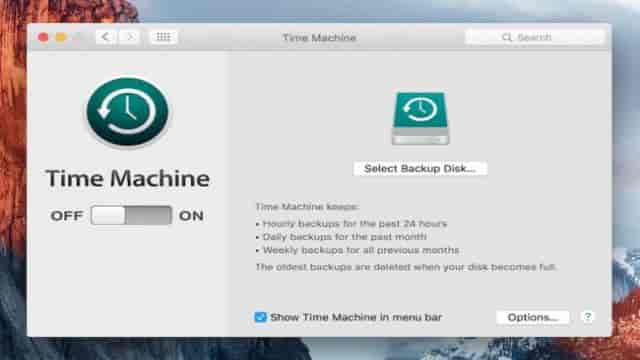Avez-vous déjà été confronté à une situation où vous deviez nettoyer complètement votre MacBook pour le remettre à zéro ? Il existe plusieurs raisons pour lesquelles vous pourriez vouloir le faire, comme une attaque de virus, des performances lentes ou des erreurs système. Ne vous inquiétez pas, le processus est simple et direct. Nous vous expliquons en détail les étapes à suivre pour que vous sachiez exactement quoi faire.
Partie 1 : Réinitialisation d’un MacBook Air
Avant de commencer à réinitialiser votre MacBook Air aux paramètres d’usine, assurez-vous de sauvegarder toutes vos données importantes car la réinitialisation effacera complètement votre disque dur. La meilleure façon de le faire est d’utiliser la fonctionnalité Apple Time Machine.
Maintenant que vous avez effectué la sauvegarde, il est temps de passer à l’action. Assurez-vous que votre ordinateur est complètement chargé ou branché pour éviter toute interruption en cours de processus.
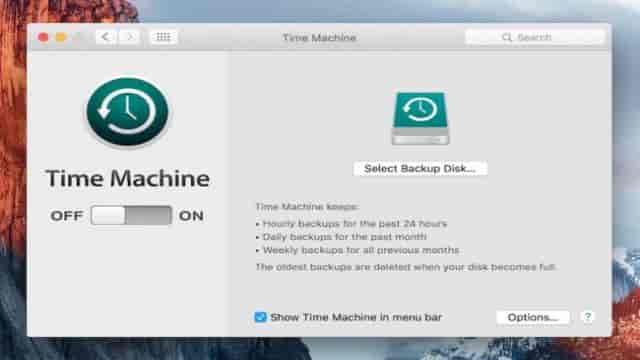
- Redémarrez votre MacBook Air en maintenant les touches Commande + R enfoncées. Cela ouvrira le menu “Utilitaires OS X”, qui est le point de départ de la réinitialisation.
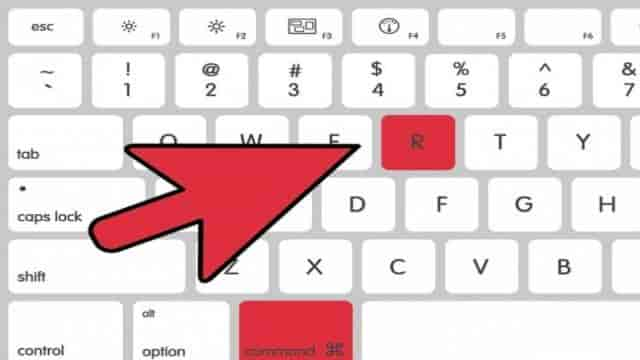
- Assurez-vous que votre MacBook Air est connecté à Internet. Cliquez sur l’option “Réinstaller OS X” – cela téléchargera automatiquement tous les composants nécessaires et lancera la restauration. Vous devrez peut-être saisir vos identifiants Apple.

Une fois que vous aurez cliqué sur le bouton “Continuer”, votre MacBook Air formatera le disque dur. Redémarrez votre MacBook Air une fois le processus terminé. Votre ordinateur sera restauré à son état d’origine, comme s’il venait de sortir de la boîte.
Guide vidéo sur la réinitialisation de votre MacBook
Partie 2 : Réinitialisation d’un MacBook Air avec un outil de récupération de données
Si vous n’avez pas réussi à sauvegarder vos données avant de nettoyer votre machine ou si Time Machine ne fonctionne pas correctement, il existe une façon simple de récupérer vos fichiers. Vous pouvez utiliser un logiciel tiers de récupération de données tel que “Recoverit Data Recovery pour Mac”.
Recoverit Data Recovery pour Mac est un logiciel qui peut vous aider à récupérer les données perdues ou supprimées de votre MacBook Air. Il prend en charge de nombreux formats de fichiers perdus pour différentes raisons telles qu’un disque dur endommagé, une attaque de virus, un système corrompu ou un formatage, etc.
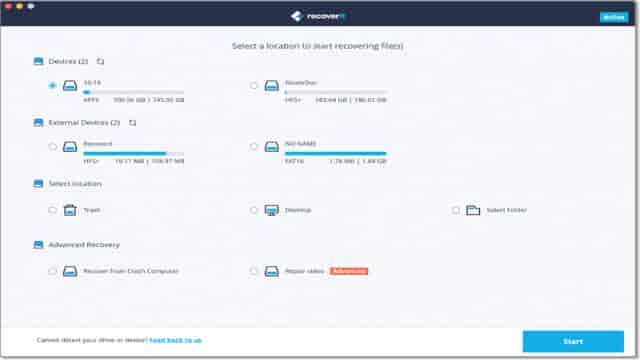
Voici comment procéder :
- Téléchargez et installez gratuitement le logiciel Recoverit Data Recovery pour Mac sur votre ordinateur.
- Choisissez le mode “Restauration de Fichiers Supprimés” pour votre MacBook Air.
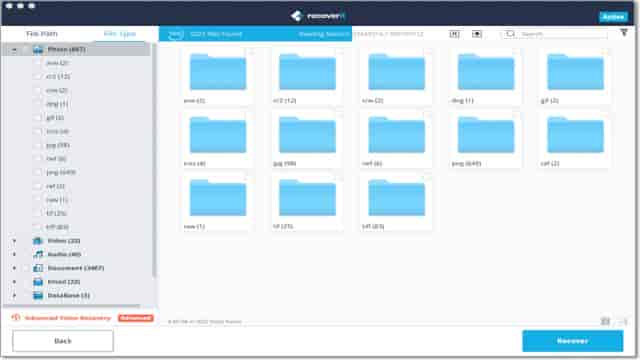
- Recoverit Data Recovery pour Mac analysera votre Mac et vous pourrez prévisualiser les fichiers récupérables.
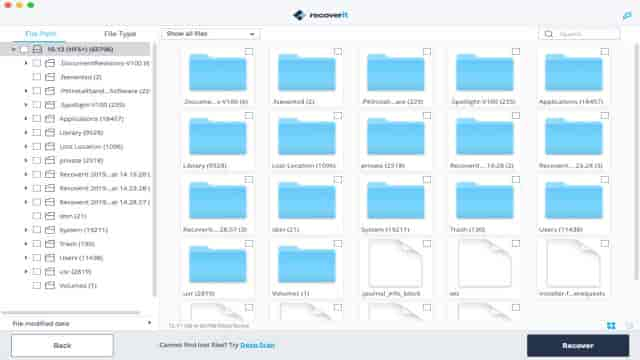
- Si vous ne pouvez pas voir vos données, effectuez une analyse approfondie en choisissant le mode “Scan en Profondeur”, qui est plus long mais plus efficace.
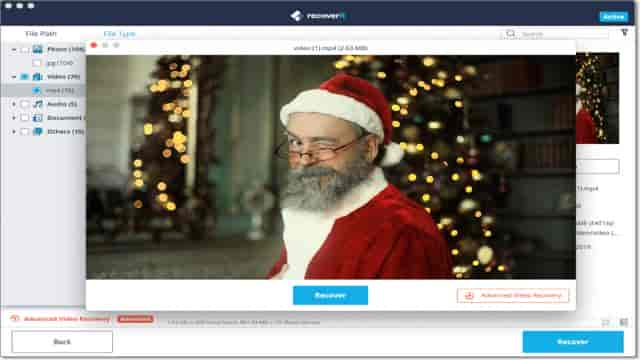
- Après l’analyse, vous pourrez prévisualiser les fichiers et cliquer sur “Restaurer” pour les récupérer.
Comme vous pouvez le voir, il ne faut que 3 étapes pour récupérer vos données. Le processus est le même, que ce soit pour une restauration de photos sur Mac ou tout autre type de données.
Avec notre guide, vous pouvez constater qu’il n’est pas nécessaire de paniquer lorsque vous devez réinitialiser votre Mac. La réinitialisation de votre MacBook Air et la récupération des données après l’opération ne sont pas des tâches intimidantes. C’est simple comme bonjour. Nous espérons tout de même que votre machine n’aura pas besoin de toutes ces étapes, mais si c’est le cas, nous vous souhaitons bonne chance !